wps筛选如何设置并进行操作?
 发布于2024-12-05 阅读(0)
发布于2024-12-05 阅读(0)
扫一扫,手机访问
在使用wps表格的时候,我们有时会把各类型的数据都列在一个表格里,根据需要我们还要挑选符合要求的数据进行应用,一点一点挑选,大大的降低了工作效率,如果可以利用一些软件功能进行选择,那就方便了很多,wps筛选功能可以实现这个操作,一起看看下边的操作分享。
1、首先在电脑上打开需要筛选的数据(如下图)
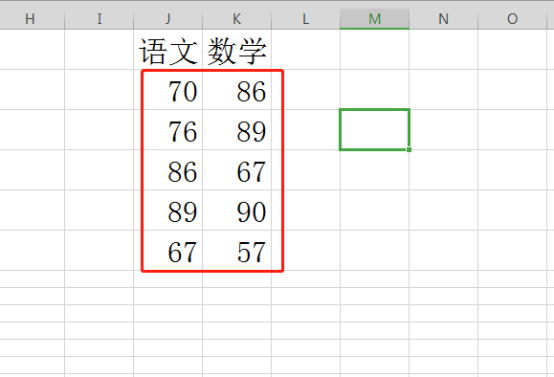
2、首先选中表头并点击“开始”(如下图)。
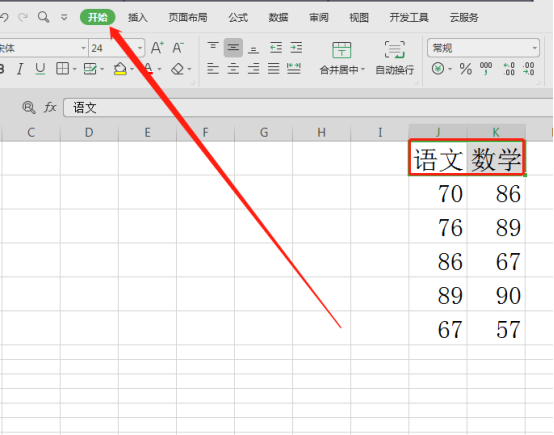
3、接着点击“筛选”(如下图)。
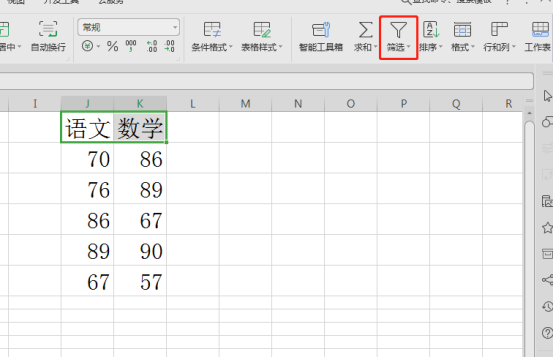
4、然后会发现表头后面有一个倒三角,点击“数学 ”后面的倒三角(如下图)。
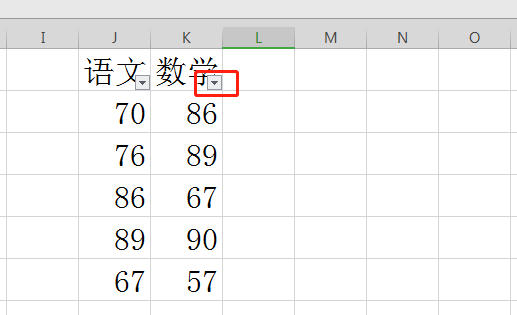
5、接着会弹出筛选选项,如点击“数字筛选”(如下图)。
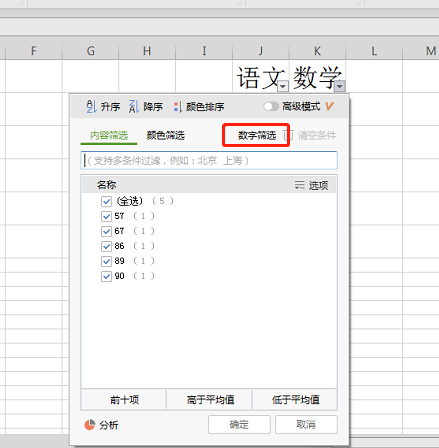
6、如果需要筛选在一个范围内的数据,可以点击“介于”(如下图)
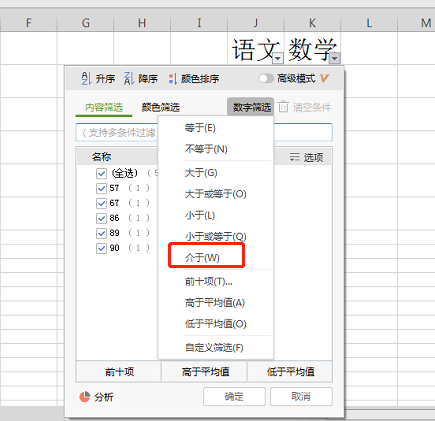
7、然后输入需要筛选的范围,如大于等于80,小于等于90(如下图)
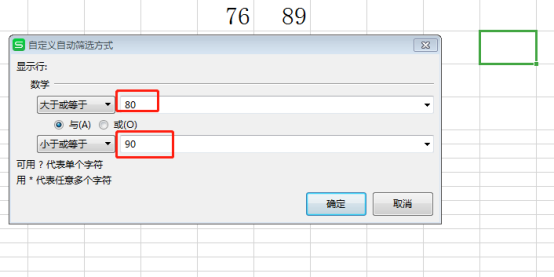
8、接着就可以将语文成绩在70-80范围内的学生筛选出来了(如下图)
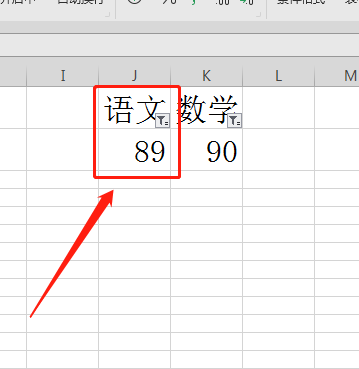
通过上边的操作,我们了解了wps筛选如何设置并进行操作的方法步骤,只需要简单的几步选择,更复杂的数据都可以轻松的被挑选出来,这些灵活实用的操作大家要认真的进行记忆,在工作中会给你很大的帮助。
本文转载于:https://huke88.com/baike/w22670/ 如有侵犯,请联系admin@zhengruan.com删除
产品推荐
-

售后无忧
立即购买>- DAEMON Tools Lite 10【序列号终身授权 + 中文版 + Win】
-
¥150.00
office旗舰店
-

售后无忧
立即购买>- DAEMON Tools Ultra 5【序列号终身授权 + 中文版 + Win】
-
¥198.00
office旗舰店
-

售后无忧
立即购买>- DAEMON Tools Pro 8【序列号终身授权 + 中文版 + Win】
-
¥189.00
office旗舰店
-

售后无忧
立即购买>- CorelDRAW X8 简体中文【标准版 + Win】
-
¥1788.00
office旗舰店
-
 正版软件
正版软件
- 抖音发视频怎么获得收益?视频如何优化?
- 作为中国最受欢迎的短视频平台之一,抖音为用户提供了一个分享创意视频、展示才能的平台。很多人都希望通过在抖音上发布视频来获得收益。那么,你知道在抖音上如何获得收益吗?下面将详细解答这个问题。一、抖音发视频怎么获得收益?抖音的广告分成模式是一种普遍采用的盈利方式。一旦你的视频获得了一定的观看量和粉丝数量,抖音会主动联系你并与你签署合作协议。根据协议的规定,你可以在视频中插入广告,在广告播放时获得一定比例的分成收益。抖音的粉丝打赏功能允许粉丝通过支付虚拟礼物来表达对你内容的喜爱和支持。通过提供优质内容,你可以吸
- 4分钟前 视频 抖音 0
-
 正版软件
正版软件
- 腾讯视频怎么关闭赠送礼物特效
- 腾讯视频作为一款备受欢迎的视频播放软件,不仅提供了丰富的影视内容,还为用户带来了互动的新体验,比如观看时可以发送礼物。这种互动形式确实给很多用户带来了欢乐,不过也有用户觉得礼物特效非常影响自己的看剧体验,于是想要关闭这些特效。那么,究竟该如何才能关闭这些特效呢,想要了解的用户们就快来跟着本文一起一探究竟吧!腾讯视频怎么关闭赠送礼物特效答案:【腾讯视频】-【影视】-【横屏图标】-【关闭闪电图标】。具体步骤:1、首先打开腾讯视频软件,进入到首页中后我们需要点击一部【影视】打开;2、然后在影视播放的页面中我们点
- 9分钟前 腾讯视频 关闭礼物 0
-
 正版软件
正版软件
- 抖音评论里怎么放电话链接?评论里放电话链接违规吗?
- 随着抖音的火爆,用户在评论区分享电话链接的需求也越来越大。那么,如何在抖音评论里放置电话链接呢?这涉及到一些规则和注意事项。一、抖音评论里怎么放电话链接?在抖音平台上,用户可以利用内置的评论回复功能来与观众互动。用户可以在回复评论时添加电话链接,引导观众进行电话联系。具体操作方法如下:(1)在抖音评论区找到想要回复的用户留言;(2)点击回复按钮,进入回复界面;(3)在回复框内输入电话链接,点击发送即可。2.使用图片添加电话链接:用户可以将电话链接嵌入到图片中,然后在评论区上传该图片。具体操作如下:(1)制
- 24分钟前 电话链接 抖音评论 0
-
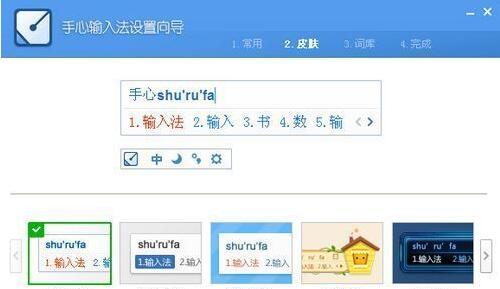 正版软件
正版软件
- 手心输入法怎么用手写
- 手心输入法会有很多的输入方式,那么这个软件怎么用手写呢?用户们需要点击键盘里的设置按键,然后点击键盘图标,在里面点击手写输入就能够切换。这篇手心输入法用手写设置方法介绍就能够告诉大家具体的内容,下面就是详细的介绍,赶紧看看吧!手心输入法使用教程手心输入法怎么用手写答:在键盘设置里设置手写输入具体方法:1、首先需要打开手心输入法。2、之后点击键盘上面的键盘图标。3、在里面找到手写全面或半屏,就能切换了。
- 39分钟前 手心输入法 手写 0
-
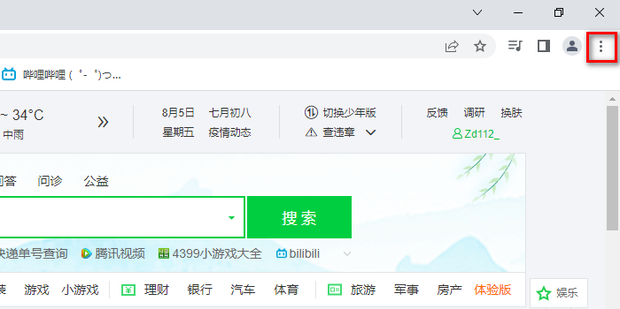 正版软件
正版软件
- 谷歌浏览器首页变360了怎么办?谷歌浏览器首页恢复
- 谷歌浏览器首页变360了怎么办?谷歌浏览器是一款简洁便利的浏览器,不过很多小伙伴在使用的过程中却发现简洁的首页被替换成了360首页,想要将它恢复为原来的样式,那么应该怎么设置呢?下面就由小编为大家带来谷歌浏览器首页恢复的方法。 解决方法 1、首先打开谷歌浏览器。 2、想要改成默认,那就点击右上角的三个点。 3、点击【设置】打开设置页面。 4、点击【启动时】。 5、如图所示,这里【打开特定网页或一组网页】是360导航的网址。 6、点击360导航右侧的三个点。 7、点击【移除】。 8、移除后
- 54分钟前 谷歌浏览器 首页 0
最新发布
-
 1
1
-
 2
2
-
 3
3
-
 4
4
-
 5
5
-
 6
6
- 微软预告:移动端Edge获得单点登录等诸多功能
- 1820天前
-
 7
7
-
 8
8
- Win10Sets多标签功能下线了 微软回应正在优化
- 1829天前
-
 9
9
- Windows10五月更新存储空间条件变更了
- 1852天前
相关推荐
热门关注
-

- Xshell 6 简体中文
- ¥899.00-¥1149.00
-

- DaVinci Resolve Studio 16 简体中文
- ¥2550.00-¥2550.00
-

- Camtasia 2019 简体中文
- ¥689.00-¥689.00
-

- Luminar 3 简体中文
- ¥288.00-¥288.00
-

- Apowersoft 录屏王 简体中文
- ¥129.00-¥339.00